ภาพรวมของการรวมกับ Application Insights
Application Insights เป็นคุณลักษณะหนึ่งของ Azure Monitor มีการใช้กันอย่างแพร่หลายภายในองค์กรสำหรับการตรวจสอบและวินิจฉัย ข้อมูลที่รวบรวมจากผู้เช่าหรือสภาพแวดล้อมเฉพาะจะถูกผลักไปยังสภาพแวดล้อม Application Insights ของคุณเอง ข้อมูลถูกเก็บไว้ในบันทึก Azure Monitor โดย Application Insights และมองเห็นได้ใน ประสิทธิภาพ และแผง ความล้มเหลว ด้านล่าง การตรวจสอบ บนบานหน้าต่างด้านซ้าย ข้อมูลจะถูกส่งออกไปยังสภาพแวดล้อม Application Insights ของคุณในสคีมามาตรฐานที่กำหนดโดย Application Insights ฝ่ายสนับสนุน นักพัฒนา และผู้ดูแลระบบ สามารถใช้คุณลักษณะนี้เพื่อคัดแยกและแก้ไขปัญหา
Application Insights มีคุณลักษณะมากมายที่จะช่วยคุณในการใช้การวัดและส่งข้อมูลทางไกล:
- สร้างแดชบอร์ด เพื่อดูภาพรวมสุขภาพขององค์กรของคุณ
- ดำเนินการตรวจสอบเชิงรุกโดยใช้ การตรวจจับอัจฉริยะ
- ตั้งค่าการแจ้งเตือน สำหรับสถานการณ์สำคัญตามองค์กรของคุณ
- แสดงภาพและติดตาม รูปแบบการนำทาง สิ่งที่พบบ่อย จากมุมมองการใช้งาน วิธีนี้จะช่วยให้คุณเข้าใจ เช่น ผู้ใช้เลือกแท็บใดแท็บหนึ่งก่อนเสมอหรือไม่ก่อนที่จะกลับไปที่แท็บหลักและปิดฟอร์ม ถ้าใช่ นี่อาจบ่งชี้ว่าฟิลด์ควรอยู่ในตำแหน่งบนแท็บแรก แทนที่จะเป็นแท็บอื่น เพื่อประหยัดเวลาของผู้ใช้ทุกครั้งที่เปิดเรกคอร์ดนี้
- สร้างแบบสอบถามที่กำหนดเองเพื่อแก้ไขปัญหาประสิทธิภาพและข้อผิดพลาด โดยใช้แผง บันทึก ด้านล่าง การตรวจสอบ บนบานหน้าต่างด้านซ้าย
ตัวอย่าง: ระบุเรกคอร์ด 100 รายการแรกสำหรับการโหลดฟอร์มในตาราง pageViews:
pageViews
| take 100
ภาพรวมของแผงใน Application Insights
Application Insights ให้มุมมองที่แตกต่างกัน แผง ภาพรวม แสดงข้อมูลสรุปของตัววัดการวินิจฉัยที่สำคัญของแอปของคุณ และเป็นเกตเวย์สู่คุณลักษณะอื่นๆ ของพอร์ทัล คุณสามารถเจาะลึกเมตริกเพื่อดูรายละเอียดเพิ่มเติม ดูตัวอย่างดังต่อไปนี้:
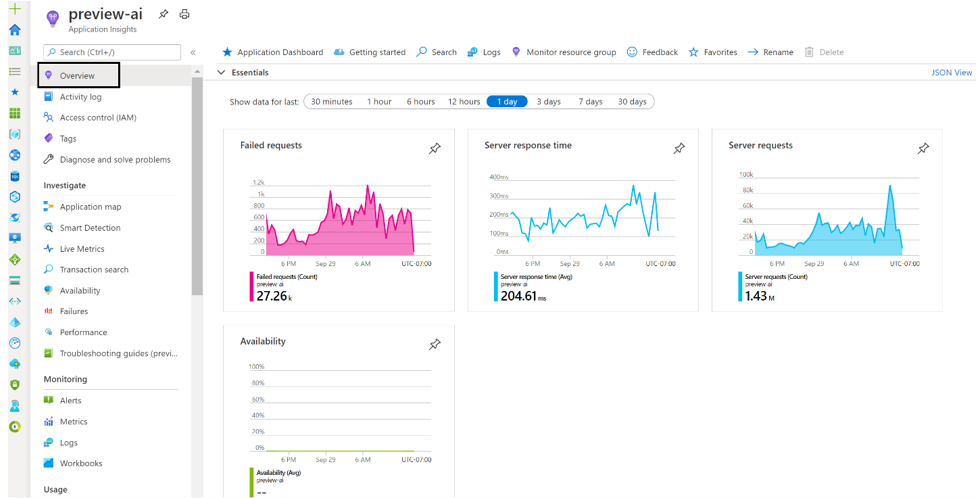
แผงประสิทธิภาพใน Application Insights
ในการเปิดแผง ประสิทธิภาพ เลือกกราฟ เวลาตอบสนองของเซิร์ฟเวอร์ ในแผง ภาพรวม หรือเลือก ประสิทธิภาพ ภายใต้ การตรวจสอบ บนบานหน้าต่างด้านซ้าย Application Insights ช่วยให้คุณเลือกมุมมองข้อมูล เซิร์ฟเวอร์ และ เบราว์เซอร์ ด้วยการระบุการดำเนินการเหล่านั้นที่มีระยะเวลานานที่สุด คุณสามารถวินิจฉัยปัญหาที่อาจเกิดขึ้นได้
แผง ประสิทธิภาพ แสดงจำนวนและระยะเวลาเฉลี่ยของการดำเนินการแต่ละรายการสำหรับแอปพลิเคชัน คุณสามารถใช้ข้อมูลนี้เพื่อระบุการดำเนินการที่มีผลกระทบต่อผู้ใช้มากที่สุด
มุมมอง เซิร์ฟเวอร์ แสดง API ที่เรียกบ่อยที่สุดและเวลาในการตอบสนองเป็นอย่างไร
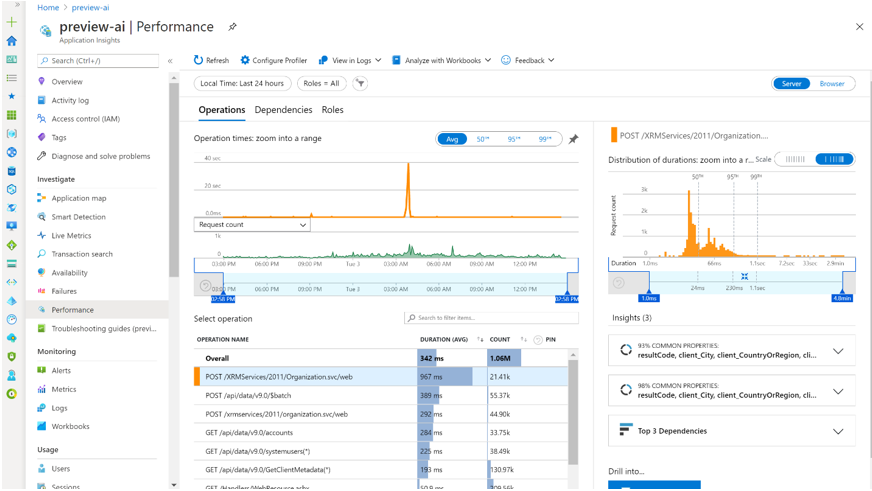
การดำเนินการที่มีจำนวนการเรียกและระยะเวลาสูงกว่านั้นเป็นรายการที่เป็นไปได้สำหรับการตรวจสอบ ในตัวอย่างข้างต้น POST /XRMServices/2011/Organization.svc/web มีจำนวนการเรียกสูงและระยะเวลานาน ในทำนองเดียวกัน GET /api/data/v9.0/accounts มีระยะเวลาค่อนข้างสูง
การเลือกการดำเนินการอย่างใดอย่างหนึ่งจะแสดงรายละเอียดเกี่ยวกับการขึ้นต่อกันสามอันดับแรกและเวลาที่ใช้ คุณสามารถดูรายละเอียดเพิ่มเติมโดยการเลือกแท็บ การขึ้นต่อกัน
หากคุณเปลี่ยนไปใช้มุมมอง เบราว์เซอร์ คุณจะเห็นข้อมูลเกี่ยวกับหน้าที่มีการดูบ่อยที่สุดในสภาพแวดล้อม และเวลาแฝงสำหรับแต่ละหน้า คุณจะเห็นเมตริกรวมถึงการนับเซสชันและการอ้างอิงที่เกี่ยวข้องกับการดำเนินการต่างๆ ตัวอย่างเช่น การเลือกการดำเนินการ บัญชี แสดงคำขอที่ทำกับตารางลูกค้าองค์กร
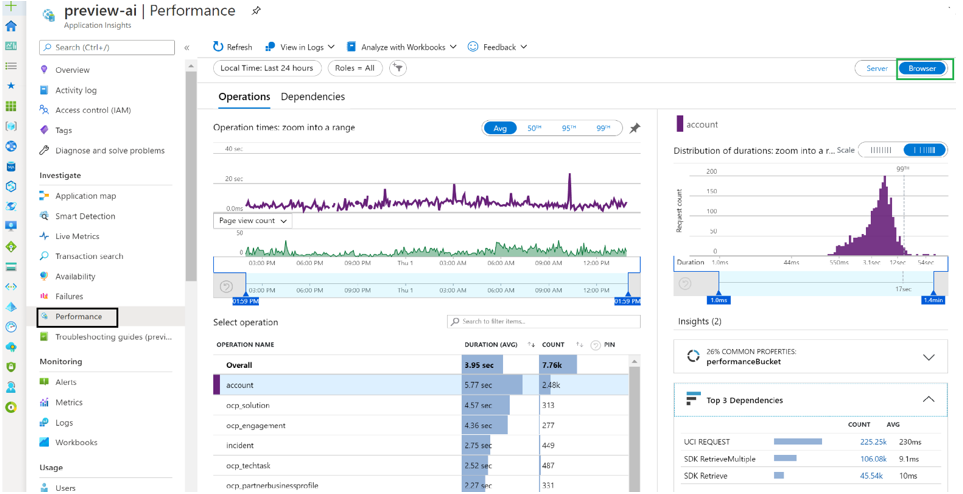
คุณสามารถเจาะลึกตัวอย่างเฉพาะเพื่อดูว่าใช้เวลาในการดำเนินการใด
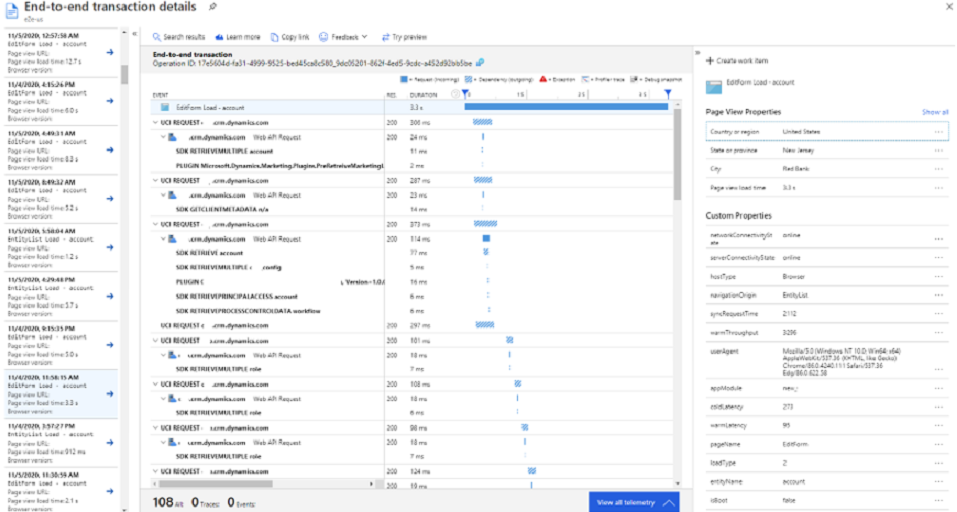
ข้อมูลเพิ่มเตม: ค้นหาและวินิจฉัยปัญหาด้านประสิทธิภาพด้วย Azure Application Insights
แผงความล้มเหลวใน Application Insights
ในการเปิดแผง ความล้มเหลว ให้เลือก ความล้มเหลว ภายใต้ การตรวจสอบ ในบานหน้าต่างด้านซ้าย หรือเลือกกราฟ คำขอที่ล้มเหลว
ตารางข้อยกเว้นใน Application Insights ให้ความสามารถในแผง ความล้มเหลว แสดงจำนวนคำขอที่ล้มเหลวและจำนวนผู้ใช้ที่ได้รับผลกระทบสำหรับการดำเนินการแต่ละครั้งของแอปพลิเคชัน คุณสามารถดูรายละเอียดข้อผิดพลาดสำหรับการดำเนินการและการอ้างอิง สำหรับทั้งเซิร์ฟเวอร์และเบราว์เซอร์ ความล้มเหลวที่เกี่ยวข้องกับการสร้าง/อ่าน/อัปเดต/ลบ (CRUD) ระบุวิธี HTTP (GET, POST, PUT และ DELETE) ที่ใช้ในการดำเนินการ API มีอยู่ที่นี่ สิ่งนี้สามารถใช้เพื่อระบุความล้มเหลวเหล่านั้นที่มีผลกระทบต่อผู้ใช้มากที่สุด ตัวอย่างเช่น ในตัวอย่างต่อไปนี้ คุณจะเห็นว่าการดำเนินการ GET/api/data/v9.0/GetClientMetaData มีความล้มเหลวและผู้ใช้จำนวนมาก การเลือกการดำเนินการนี้จะแสดงข้อมูลเพิ่มเติมเกี่ยวกับการดำเนินการนี้ในแผงด้านขวา
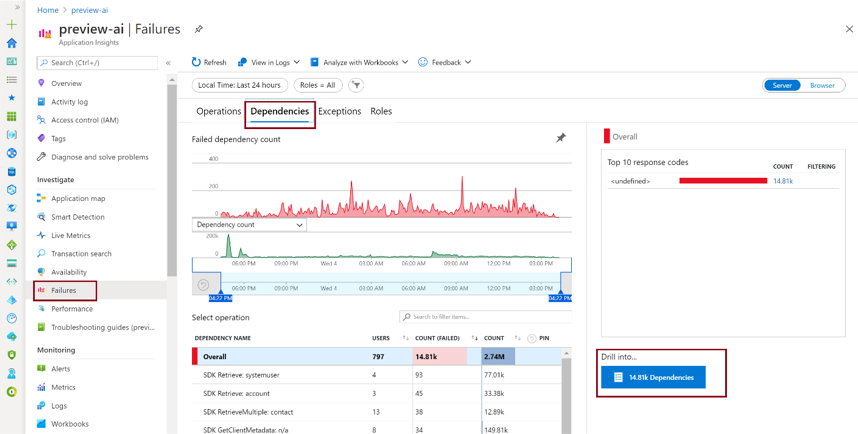
คุณยังสามารถดูความล้มเหลวที่เกี่ยวข้องกับการขึ้นต่อกัน รวมถึงมุมมองสรุปของรหัสการตอบสนองทั่วไปที่แมปกับความล้มเหลว
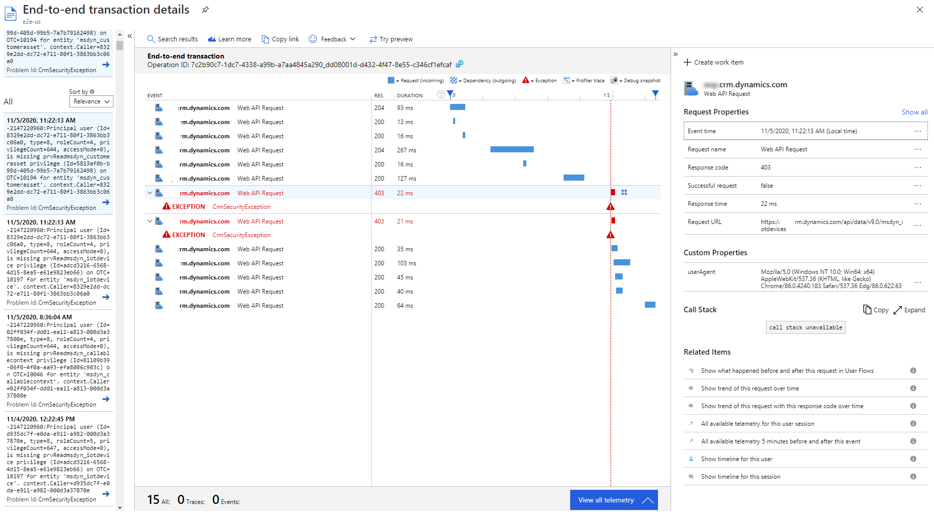
คุณสามารถเจาะลึกรายละเอียดของขั้นตอนที่เกิดคอขวดได้
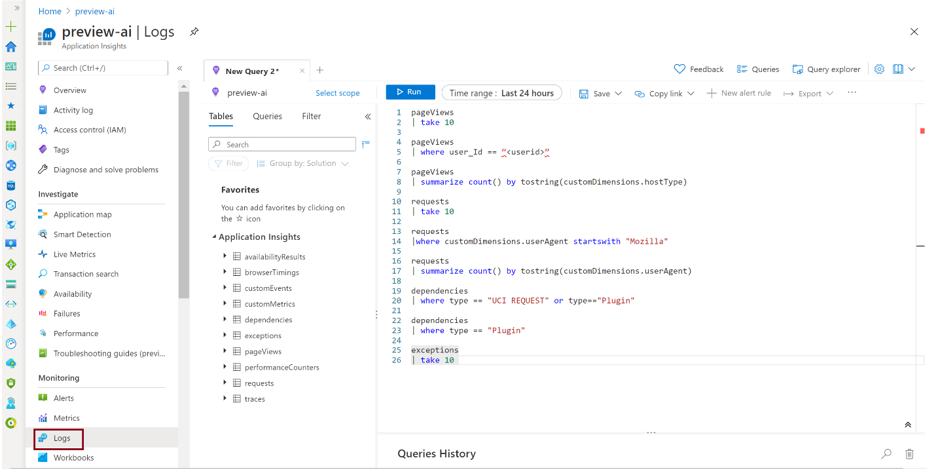
ข้อมูลเพิ่มเตม: ค้นหาและวินิจฉัยข้อยกเว้นในเวลาที่เรียกใช้ด้วย Azure Application Insights
การสอบถามข้อมูลใน Application Insights
ใน Application Insights ไปที่แผง บันทึก ภายใต้ การตรวจสอบ บนบานหน้าต่างด้านซ้าย
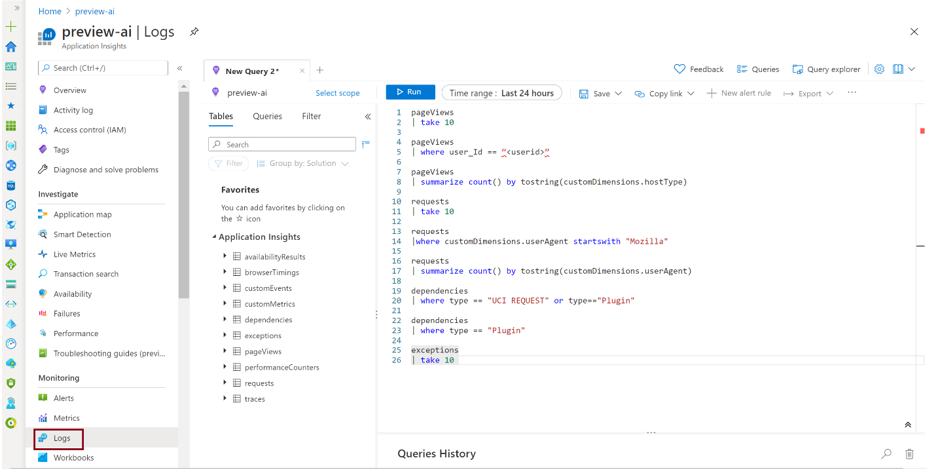
ฟิลด์ทั่วไป
ตารางทั้งหมดที่มีการเติมข้อมูลใน Application Insights มีฟิลด์ทั่วไปเหล่านี้:
cloud_RoleInstance: สำหรับเหตุการณ์ที่ปล่อยออกมาเป็นส่วนหนึ่งของความพยายามนี้ ฟิลด์นี้จะถูกตั้งค่าเป็น CDS การส่งออกข้อมูล เพื่อให้แน่ใจว่าสามารถแยกแยะได้จากเหตุการณ์อื่นๆ ในสภาพแวดล้อม Application Insights เดียวกันได้
operation_Id: เชื่อมโยงการดำเนินการทั้งหมดเข้าด้วยกันในการโต้ตอบครั้งเดียว ซึ่งเป็นวิธีหนึ่งในการรับเหตุการณ์ที่เกี่ยวข้องทั้งหมดไปยังเหตุการณ์ที่ล้มเหลว
pageViews | where operation_Id == "[insert id here]"session_Id : ระบุกิจกรรมทั้งหมดในเซสชันผู้ใช้เดียวอย่างเฉพาะเจาะจง ค่าเซสชันจะถูกรีเซ็ตเมื่อผู้ใช้เปิดแท็บใหม่ เลือก F5/รีเฟรช หรือปิดและเปิดแอปบนอุปกรณ์เคลื่อนที่อีกครั้ง
user_Id, user_AuthenticatedId: ปัจจุบันทั้งสองค่านี้ถูกตั้งค่าเป็น Microsoft Entra ID ของผู้ใช้
client_IP: ฟิลด์นี้จะต้องใส่
0.0.0.0เสมอเพื่อให้สอดคล้องกับกฎหมายและข้อบังคับด้านความเป็นส่วนตัว ที่อยู่ IP ที่ให้ไว้ใช้เพื่อเติมข้อมูลฟิลด์ client_City client_StateOrProvince และ client_CountryOrRegionclient_Type: ค่าที่นี่คือ Browser ถ้าบันทึกมาจาก ส่วนติดต่อแบบรวม และ Server ถ้าบันทึกมาจาก Dataverse โปรดทราบว่า userAgent สามารถพบได้ในตาราง คำขอ ภายใต้ customDimensions เมื่อพร้อมใช้งาน
เพราะว่าสคีมา Application Insights ได้รับการแก้ไขแล้ว และฟีเจอร์นี้ส่งข้อมูลไปยัง Application Insights เป็นกระบวนการส่งออก ฟิลด์ customDimensions ใน Application Insights ใช้เพื่อเพิ่มคุณสมบัติ